通过WIFI无线连接电脑或手机(共享设备间的文件!)
没有无线路由器也能让手机和笔记本通过WIFI共享上网

Connectify –没有无线路由器也能让手机和笔记本通过WIFI共享上网现在笔记本、手机等设备基本上都配备了Wifi无线网卡了,在家里买个无线路由器,共享宽带上网是非常方便的。
但是如果在学校宿舍、酒店或者别人的家,就不一定能有个路由器让你接驳多台设备手机、笔记本同时上网了,这时你是不是想如果有个随身携带的无线路由器那该多好啊。
其实,只要你有一台带无线网卡且安装了Windows7的笔记本,安装一个叫Connectify的软件,就能把你的笔记本变成一个无线路由器,让WIFI手机或者别的笔记本也共享上网了,绝对方便多了。
Connectify 是一款超酷的软件!完全免费,没有任何的限制,绝对让你的笔记本“增值”不少呢,你有什么理由不收藏它呢?!只要你有一台带无线网卡且安装了Windows7的笔记本,编辑一个CMD小程序,再安装一个叫Connectify的软件,就能把你的笔记本变成一个无线路由器,让WIFI手机或者别的笔记本也共享上网了,绝对方便多了。
五分钟搞定,包你学会。
Connectify 是一款超酷的软件!完全免费,没有任何的限制,绝对让你的笔记本“增值”不少呢,你有什么理由不收藏它呢?!。
进入正题。
总结如下:第一步,1.打开WIN7开始菜单,在左下角的框上输入CMD,搜索出来的CMD.EXE对着它右键,选择以“管理员身份运行”。
2.(1)netsh wlan set hostednetwork mode=allow 承载网络模式设置为允许(2)netsh wlan set hostednetwork ssid=OPEN key=1234567890设置一个名字为OPEN的无线接入点,接入点密码为1234567890(3)netsh wlan start hostednetwork启动承载网络然后,关掉次对话框即可(CMD)。
!上面是开启了软AP。
接下来的仅仅是设置了很简单。
3.重新进入“网络和共享中心”在这个位置把两个网络都设置为家庭网络(很多大侠都这么说,我觉得都一样,我只是把宽带连接的那个设置成了家庭网络,不要问我怎么设,很简单,点击下图中的“家庭网络”(蓝色的字样),便可以设置,下图是设置好的。
TP-LINK无线路由器网络存储共享的使用方法有哪些
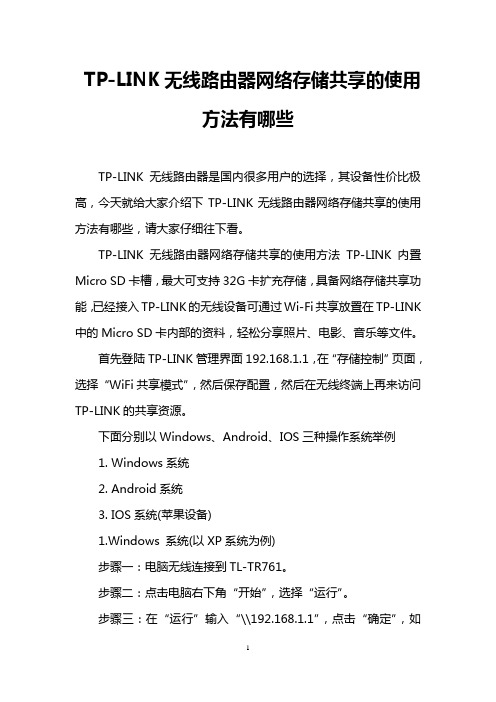
TP-LINK无线路由器网络存储共享的使用方法有哪些TP-LINK无线路由器是国内很多用户的选择,其设备性价比极高,今天就给大家介绍下TP-LINK无线路由器网络存储共享的使用方法有哪些,请大家仔细往下看。
TP-LINK无线路由器网络存储共享的使用方法TP-LINK内置Micro SD卡槽,最大可支持32G卡扩充存储,具备网络存储共享功能,已经接入TP-LINK的无线设备可通过Wi-Fi共享放置在TP-LINK 中的Micro SD卡内部的资料,轻松分享照片、电影、音乐等文件。
首先登陆TP-LINK管理界面192.168.1.1,在“存储控制”页面,选择“WiFi共享模式”,然后保存配置,然后在无线终端上再来访问TP-LINK的共享资源。
下面分别以Windows、Android、IOS三种操作系统举例1. Windows系统2. Android系统3. IOS系统(苹果设备)1.Windows 系统(以XP系统为例)步骤一:电脑无线连接到TL-TR761。
步骤二:点击电脑右下角“开始”,选择“运行”。
步骤三:在“运行”输入“\\192.168.1.1”,点击“确定”,如下图按照上述操作,电脑已经可以访问到TP-LINK的网络共享资源。
2.Android系统安卓手机不能直接访问TP-LINK的网络共享资源,在App上下载相应的应用软件可以实现访问,此处推荐使用“ES文件浏览器”。
步骤一:手机无线连接到TP-LINK。
步骤二:安装软件,在安卓手机上下载应用程序“ES文件浏览器”。
步骤三:搜索共享服务器,打开“ES文件浏览器”点击左上角,选择“共享”。
步骤四:打开共享服务器,打开“192.168.1.1”,选择“mifi”,如下图。
按照上述操作,通过第三方软件“ES文件浏览器”可以实现安卓手机访问TP-LINK共享的照片、电影、音乐等文件。
3.IOS系统(以iPad2为例)苹果设备不能直接访问TP-LINK的网络共享资源,在App Store 中下载相应的应用软件可以实现访问,此处推荐“Ace Player 、File Explorer、File Browser”,在App Store还有许多类似的收费或者免费的应用软件可实现网络共享功能,下面以“Ace Player”举例说明。
手机wifi连接电脑上网方法优选份

手机wifi连接电脑上网方法优选份手机wifi连接电脑上网方法 1Android手机WIFI设置带Wi-Fi无线上网功能的笔记本在工作、生活、学习中的应用已经相当普遍,它的方便性也得到了众人的认可。
而随着娱乐、商务便携化需求的提升,越来越多的手机开始内置Wi-Fi功能,这样手机也可以像迅驰笔记本那样轻松接入无线网络了。
在要求不是太高的情况下,用手机Wi-Fi上网实现,譬如收发邮件、上网查资料、QQ/MSN通讯交流、看在线电影等应用都不是难事。
接下来我教你们如何设置Android手机WIFI。
1.首先在主菜单里面找到设置一项,然后打开设置点击无线和网络2.进入无线和网络后,打开WLAN会自动搜索信号,如果是在肯德基,麦当劳,德克士,星巴克这些有免费无线网络的场所直接可以连接。
3.加密的需要输入密码后才能连接4.下面WLAN已连接到aibala.现在就可以随便免费上网啦!扩展资料:WiFi在掌上设备上应用越来越广泛,而智能手机就是其中一份子。
与早前应用于手机上的蓝牙技术不同,WiFi具有更大的覆盖范围和更高的传输速率,因此WiFi手机成为了移动通信业界的时尚潮流。
由于WiFi的频段在世界范围内是无需任何电信运营执照的免费频段,因此WLAN无线设备提供了一个世界范围内可以使用的,费用极其低廉且数据带宽极高的无线空中接口。
Wi-Fi是路通信技术的品牌,由Wi-Fi联盟(Wi-Fi Alliance)所持有,目的是改善基于IEEE 802.11标准的无线网路产品之间的互通性。
通过已有的网络宽带,通过无线路由器进行发送信号,再通过手持设备进行接收即可。
目前市面上的手机支持的wifi频段为2.4GHZ和5GHZ。
已经有很多手机自带WiFi功能,但是国家信息产业部明文规定不允许带WiFi功能的手机在国内上市,因此在国内上市的手机都不带WiFi功能。
很多相同的机型在国内不能使用此功能,但__就可以应用。
不过像多普达586W,577W等型号手机繁体版的在国内是可以使用的WiFi功能的。
android手机笔记本通过wifi实现文件共享完整图文教程

手机笔记本WIFI实现文件共享完整教程用安卓智能机的朋友都知道,想要将笔记本电脑上的文件拷贝到手机里只有一种方法——数据线,有没有可能通过一台笔记本做无线热点,手机直接和该笔记本无线wifi共享文件呢?答案是肯定的。
首先声明:在您使用教程后觉得有帮助,如果想转载请注明本人网名——芈芈,谢谢。
废话不多说,看教程:第一步:准备工作:1.硬件:笔记本一台(带无线网卡),安卓手机(有wifi功能) PS:废话2.电脑软件:FileZilla_Server-0_9_41.exe(笔记本建立FTP服务器的软件,英文版,版本随意,软件免费请自行百度下载)Connectify3.3.exe (笔记本建立wifi热点实现共享上网的软件,这里用来连接ftp,PS:要知道能连接http当然可以连ftp了,版本随意,软件有破解版,用360软件管家搜索后可以下载)如果你的笔记本不能用该软件你可以用其他的建立wifi热点的软件。
设置方面是同理的3.手机安卓软件:ES文件管理器.apk(大名鼎鼎的手机文件管理器,自行下载)MX Player(一款很牛逼的手机视频播放器,最欣赏的是它可以播放网络流的视频(FTP当然是网络流了),教程最后你会知道这个软件可以干什么用,你一定会惊喜)第二步:软件安装1笔记本安装FileZilla_Server-0_9_41.exe上图:点Next后选择安装路径上图:使用默认设置,直接点Next,有个14147的选项不用改上图:使用默认设置,点Install安装,安装后点close关闭。
2.笔记本安装Connectify3.3.exe,打开后点I Agree安装,貌似默认只能装在C盘,对于反感软件装在C盘的朋友,你看看其他版本可不可以更改安装路径。
如下图安装完成后选第一个重启笔记本,出现下图点两次Continue后出现下图选Try Connectity Lite这是一些有关购买软件的信息,不用管,实在介意这些可以找破解版安装第三步:软件设置1.Connectity软件设置在桌面点点击Connectity图标后桌面右下角出现下图在Hostpot Name设置wifi热点连接的名字,下面是设置密码,这里我设置名字为Connectity-123,下面Internet to Share是设置要共享的网卡,这里可能大家不知道怎么选下面我详细说一下点桌面右下角网络连接的图标点击”打开网络和共享中心”,在左上角点击”更改适配器设置”你会在打开的网卡适配器窗口里看到你电脑本地连接的图标:第三行有一串英文表示你的本地连接网卡的品牌信息,现在知道Internet to Share设置下选择哪个了吧,我这里是这样的接下来在Share Over下面选择WiFi类型在Sharing Mode下面选择WiFi Access Point,Encrypted(WPA2)类型,如下图最后点击最下面Start Hostpot按钮,等待一会,直到它变成Stop Hotspot按钮,如下图至此有关wifi软件安装及设置都结束了2. FileZilla软件设置在桌面上打开FileZilla Server Interface,出现下图勾选上Aways connect to this server选项,点OK进入FileZilla Server软件如下图点击Edit编辑->Setting设置进入选项如下图:将General setting选项卡中设置Number of Threads线程数,我这设成12,后面Timeout settings三个都设置为0,这是关于连接时长和连接数量方面的设置,点击左边Passive modesettings选项卡出现下图在IPv4 specific下有三个小圆圈,选择Use the following IP然后下面填写IP地址,填什么呢?还记得上面讲到的更改适配器设置吗,点开更改适配器窗口,如下图Connectity-123,右击它然后点击属性,查看IPv4的信息,如下图点击”协议版本4”然后点属性,出现下图窗口在IP地址一栏你会看到四个数字,我这里是192.168.195.1,和你的可能不一样这是软件随机设置的,把你看到的四个数字填在上面Use the following IP设置的那一栏,注意标点符号这里有朋友反映看不到数字,原因是你wifi共享软件Connectity没有启动无线热点服务,你可以用手机搜索一下看看能不能连接上该名字的无线网络。
win8笔记本系统创建wifi网络共享给手机和平板上网
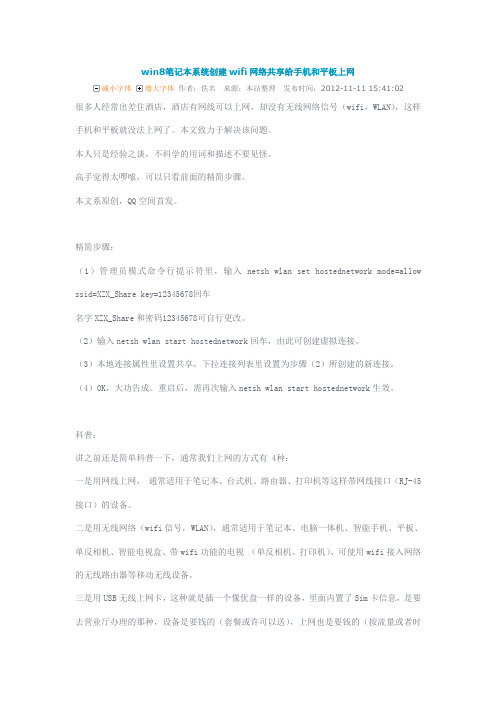
win8笔记本系统创建wifi网络共享给手机和平板上网减小字体增大字体作者:佚名来源:本站整理发布时间:2012-11-11 15:41:02很多人经常出差住酒店,酒店有网线可以上网,却没有无线网络信号(wifi,WLAN),这样手机和平板就没法上网了。
本文致力于解决该问题。
本人只是经验之谈,不科学的用词和描述不要见怪。
高手觉得太啰嗦,可以只看前面的精简步骤。
本文系原创,QQ空间首发。
精简步骤:(1)管理员模式命令行提示符里,输入netsh wlan set hostednetwork mode=allow ssid=XZX_Share key=12345678回车名字XZX_Share和密码12345678可自行更改。
(2)输入netsh wlan start hostednetwork回车,由此可创建虚拟连接。
(3)本地连接属性里设置共享,下拉连接列表里设置为步骤(2)所创建的新连接。
(4)OK,大功告成。
重启后,需再次输入netsh wlan start hostednetwork生效。
科普:讲之前还是简单科普一下,通常我们上网的方式有 4种:一是用网线上网,通常适用于笔记本、台式机、路由器、打印机等这样带网线接口(RJ-45接口)的设备。
二是用无线网络(wifi信号,WLAN),通常适用于笔记本、电脑一体机、智能手机、平板、单反相机、智能电视盒、带wifi功能的电视(单反相机、打印机)、可使用wifi接入网络的无线路由器等移动无线设备。
三是用USB无线上网卡,这种就是插一个像优盘一样的设备,里面内置了Sim卡信息,是要去营业厅办理的那种,设备是要钱的(套餐或许可以送),上网也是要钱的(按流量或者时间),上网时需要有基站的网络信号。
通常用于笔记本、可使用USB无线上网卡接入网络的无线路由器等设备。
四是直接用3G/4G网络上网,这个不用说了,要钱的,要不是在荒郊野外、陌生的地方、网速差的时候,我想大家都不想用这种方式上网。
通过笔记本电脑网络共享完成手机WIFI上网

通过笔记本电脑共享网络实现手机WIFI上网要求:一是必须win7系统,二是装有无线网卡的笔记本。
对于满足上述软、硬件要求的笔记本,系统会多出来一个虚拟设备:Microsoft Virtual WiFi Miniport Adapter,通过这个设备,我们可以建立一个ap,这样别的带有无线网卡的设备(如手机)就可以通过这台笔记本WIFI上网了。
一、适用范围1、本地只有有线网络,但没有无线网络的。
通过此功能,在笔记本所在处,创建一个wifi网络环境,这样其他带有无线接入功能的设备,如手机、平板电脑等就可以通过笔记本电脑实现上网。
相当于通过wiin7笔记本,将有线网络转换为无线网络。
2、本地没有有线网络,或单位的有线网络出于安全考虑,不许员工私接无线路由器的。
这时如果某个人购买了无线上网卡,可以依靠这一无线网络,实现多人(同事)利用各自手机共享一个无线网(此外,对于某些手机信号太弱导致无线上网不能有效接入的,如笔者所用手机的wifi功能就比笔记本的wifi功能差很多,在笔记本能顺利接入的地方,手机往往信号太弱而无法接入),此时也可以通过此功能,在笔记本处创建一个全新wifi环境,这样那些具有无线接入功能的设备也能顺利接入网络。
外在表现相当于通过win7笔记本,扩大了无线局域网的覆盖范围。
二、设置过程1.以管理员身份运行命令提示符点击开始→运行→cmd(因为下面的步骤必须在管理员权限下运行,因此我们从开始菜单找到“命令提示符”,或直接键入cmd快速搜索,右键单击它,选择“以管理员身份运行”,在弹出的用户控制窗口中单击“是”。
还有一种方法就是按住Ctrl和Shift键直接单击该快捷方式,更简单)。
然后输入命令并回车:netsh wlan show drivers,如果“支持的网络承载”一栏为“是”,那么你的网卡具有“软AP”功能,可以进行一下步骤。
输入如下命令,启用并设定“虚拟Wifi网卡”模式:netsh wlan set hostednetwork mode=allow ssid=nbwifi key=abcde12345其中Mode:是否启用虚拟Wifi网卡,改为disallow则为禁用,虚拟网卡即会消失。
[技术]简单用局域网共享你的文件,用手机轻松访问电脑的文件
![[技术]简单用局域网共享你的文件,用手机轻松访问电脑的文件](https://img.taocdn.com/s3/m/2b49f66424c52cc58bd63186bceb19e8b8f6ec13.png)
[技术]简单⽤局域⽹共享你的⽂件,⽤⼿机轻松访问电脑的⽂件注:本⽂仅仅是本⼈的⽇常经验总结,其实也没什么太⼤的技术含量,仅供⼤家需要时做⼀个参考,不排除存在错误,欢迎⼤家参与讨论()所谓共享,就是指某个计算机通过⽹络等连接⽅式和其它计算机间相互分享的⽂件的⼀种⽅式。
通过共享可以⽅便的在局域⽹内进⾏⽂件传输,有利于提⾼⼯作效率。
现如今,很多家庭都有很多可以上⽹的设备,⽐如台式PC,笔记本,WIFI⼿机等等之类的,这些设备⼤多是通过⼀个路由器上⽹,从⽽组成⼀个⼩⼩的家庭局域⽹。
那么我们如何利⽤这个局域⽹来达到分享⽂件的⽬的呢?Tips:局域⽹是指在某⼀区域内由多台计算机互联成的计算机组。
常见的局域⽹情景:1.家庭成员共⽤⼀个有线或⽆线路由器2.单位共⽤集线器、交换机、路由器上⽹3.学校校内通过⼀个交换机互联的计算机(⽐如同⼀楼层连接校内⽹的所有计算机或者智能设备)4.通过⼀根⽹线互联的两台计算机(注:理论上是交叉⽹线,但现在⽹卡⼀般均⽀持平⾏⽹线)-------------------------------------------分隔符-------------------------------------------管理你的共享:按下键盘上的“WIN徽标+X”,弹出的菜单⾥选择“计算机管理(或者控制⾯板-管理⼯具-计算机管理)”,在打开的界⾯选择“共享⽂件夹”左边的⼩箭头,选择共享,你会看到当前系统内的⽬前所有共享的⽂件。
图中红框内表⽰的是系统的默认管理共享。
Tips:对于那些奇怪的共享(共享的共享名末尾都有⼀个美元符号($)),是Windows操作系统的默认共享。
它主要⽤于⽹络内计算机的远程管理。
只要设置管理员账号和密码,那么这个共享只有对⽅知道你的密码才能访问,因此只要你的密码不泄露,这个共享是很安全的。
如果你不想使⽤这些共享,可以在“计算机管理-共享”中删除-------------------------------------------分隔符-------------------------------------------局域⽹内分享⽂件:共享的⼀个主要作⽤就是局域⽹分享⽂件,⽐如这个情景:很多⼈家⾥有很多电脑,有硬盘空间很⼤的PC机,也有空间很⼩的SSD笔记本,有没有办法让⾃⼰的笔记本利⽤台式机的空间呢?⽐如我有⼀个电影⽂件夹,通过共享可以让局域⽹内都能看到这个⽂件夹⾥⾯的电影具体步骤:1.在电影⽂件夹右键单击,选择共享-特定⽤户组2.在出现的界⾯中下拉,选择你要共享的本机⽤户(即局域⽹其他⼈通过什么样的⾝份访问共享⽂件夹,如果本机所有账户都想要共享,可以选择Everyone),点击共享。
巧用笔记本电脑无线网卡与IPAD、手机等共享WIFI上网(经测试可用的、最完整的)

巧用笔记本电脑自带的无线网卡共享上网方案1:利用自己的无线路由器(或无线接入点)接入。
这是一个最简单的方法,在此不再赘述。
方案2:一台笔记本电脑通过100Mbps网接线接入网络(网络都是采用DHCP自动分配IP地址),其它的电脑通过无线网卡连接在一起,这样就可以实现同时上网了。
没有内置无线网卡的也可以通过使用USB,PCMICA接口的无线网卡来实现。
这种情况下,以两台笔记本电脑为例(笔记本A和笔记本B(IPAD、PSP、手机等)),采用“双机无线对联+桥接”的方式上网,首先将笔记本A连入有线网,B则是要与A进行无线连接的计算机。
如果操作系统是Windows XP的话,A的配置如下:1:鼠标右键单击“网上邻居”选择“属性”选项卡,打开“无线网络连接”的“属性”,选择“无线网络配置”。
2:点击“高级”,在窗口中选择“仅计算机到计算机”并在“自动连接到非首选网络”的方框里打勾(不勾也行)。
3:回到“无线网络配置”界面,点击“首选网络”下方的“添加”按钮,输入网络名称(如iphone),将“网络验证”设为开放式,将“数据加密”设为已禁用(也可选用WEP加密,输入密钥)。
iphone4:在“网络连接”界面中同时选中“本地连接”、“无线网络连接”并右键选择“桥接”。
如果提示错误,看你本地连接是否开启了共享上网,关闭就行了!(本地连接--属性--共享--去掉允许其他网络用户通过此计算机的Internet来连接)--桥接成功后会出现一个网桥的。
B的配置如下:双击“无线网络连接”,之后就可以在“可用无线网络列表”中看到名为"iphone" 的计算机到计算机的连接了,地址选择DHCP(就是你什么也别动,只所以进去看一下就是确认是否是DHCP自动获取!)双击后就可以进行计算机到计算机的通信了(加密的就输入密码),现在两台计算机就都可以获取IP,网关、DNS (DNS获取不到时,也可手动填写)并正常上网了。
